
WSL Integration Ubuntu 활성화 오류 해결
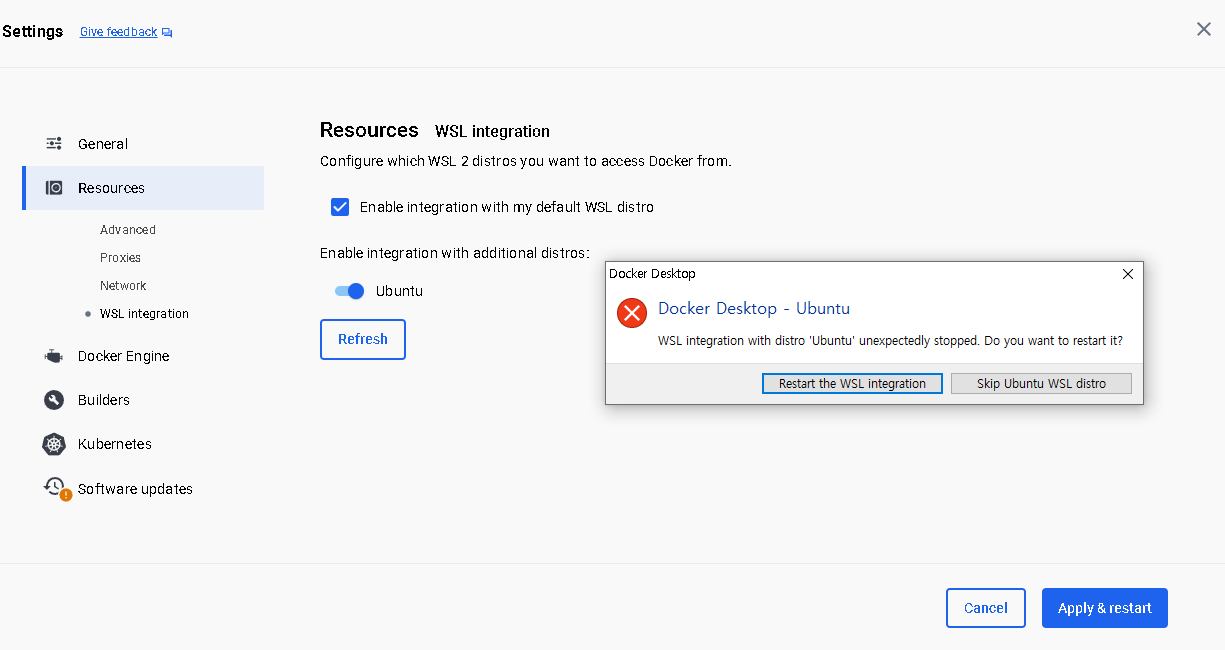
./wsl --set-default Ubuntu-22.04
WSL integration Ubuntu 에서 계속 WSL integration with distro Ubuntu unexpectedlly stopped do you want to restart it ? Ubuntu가 멈춘다고 오류가 발생해서 Ubuntu 통합과정에서 오류가 생겼다.
Apply restart 해도 적용이안됬고 혹시나 Ubuntu가 안돌아가고 있나해서 다음과 같은 명령어도 역시 해봤다.
Get-Service LxssManager
Start-Service LxssManager
하지만여전히 에러였고, 처음부터 다시 깔아도 보았다.
아래를 참고 바란다
0. Docker Desktop 소개
Docker Desktop은 Windows와 Mac 사용자를 위한 Docker의 GUI 버전으로, Docker 엔진, Docker CLI 클라이언트, Docker Compose, Docker Content Trust, Kubernetes, 그리고 Credential Helper 등 다양한 Docker 개발 도구를 포함하고 있습니다. Windows에서는 WSL 2와 연동하여 사용되며, 이를 통해 높은 성능과 호환성을 제공합니다.
1. WSL 활성화 및 Ubuntu 설치
1.1 WSL(Windows Subsystem for Linux)이란?
WSL은 Microsoft에서 Windows 사용자가 리눅스 커널을 사용하여 Linux 기반 애플리케이션을 실행할 수 있게 해주는 기술입니다. WSL 2는 이전 버전보다 개선된 파일 시스템 성능과 전체 시스템 콜 호환성을 제공합니다.
1.2 WSL 활성화
WSL을 활성화하기 위해, 먼저 Windows 기능을 통해 "Linux용 Windows 하위 시스템"과 "가상 머신 플랫폼"을 활성화해야 합니다. PowerShell을 관리자 권한으로 실행하여 다음 명령어를 입력할 수 있습니다.
dism.exe /online /enable-feature /featurename:Microsoft-Windows-Subsystem-Linux /all /norestart
dism.exe /online /enable-feature /featurename:VirtualMachinePlatform /all /norestart1.3 WSL 2 설정
WSL 2를 사용하기 위해서는 시스템 요구사항을 만족해야 하며, 최신 Windows 버전으로 업데이트하는 것이 필요합니다. 그 후, Linux 커널 업데이트 패키지를 설치하고, WSL 2를 기본 버전으로 설정합니다.
wsl --set-default-version 21.4 Ubuntu 설치
- Microsoft Store 실행 > Ubuntu 검색 > 설치
나의 경우에는 그냥 Ubuntu를 설치해서 오류가 생겼던 것 같다.
우분투 최신 버젼을 설치하자
1.5 Ubuntu 최신 버전 설정
./wsl --set-default Ubuntu-22.042. Docker Desktop 설치
2.1 설치 파일 다운로드
Docker 공식 웹사이트에서 Docker Desktop 설치 파일을 다운로드합니다. 설치 과정은 간단하며, 설치 후에는 Docker와 관련된 추가 설정을 할 수 있습니다.
2.2 Docker 설정
Docker 설치 후에는 WSL 2와의 통합을 포함하여 필요한 설정을 조정할 수 있습니다. 이 설정을 통해 Docker 컨테이너를 더 효율적으로 관리할 수 있습니다.
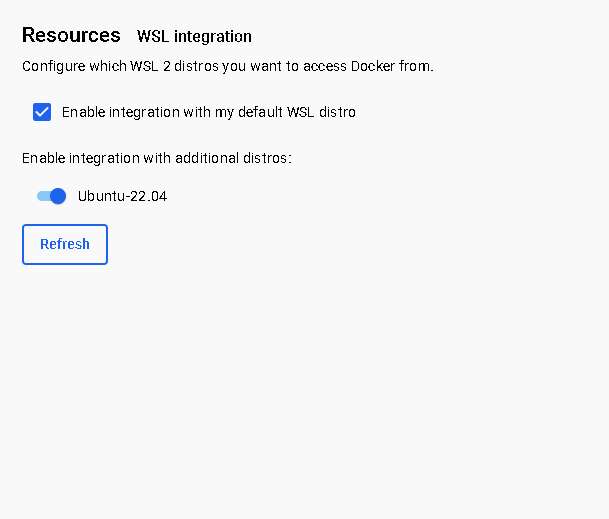
2.3 Docker 설치 확인
설치가 완료되면, PowerShell에서 WSL로 Ubuntu 세션을 시작하고, docker --version 명령어를 통해 Docker가 제대로 설치되었는지 확인할 수 있습니다.
WSL 커맨드 오류해결
wsl : 'wsl' 용어가 cmdlet, 함수, 스크립트 파일 또는 실행할 수 있는 프로그램 이름으로 인식되지 않습니다. 이름이 정확한지
확인하고 경로가 포함된 경우 경로가 올바른지 검증한 다음 다시 시도하십시오.
위치 줄:1 문자:1
+ wsl
+ ~~~
+ CategoryInfo : ObjectNotFound: (wsl:String) [], CommandNotFoundException
+ FullyQualifiedErrorId : CommandNotFoundException
Suggestion [3,General]: wsl 명령이 현재 위치에 있지만 이 명령을 찾을 수 없습니다. Windows PowerShell은 기본적으로 현재 위치에서 명령을 로드하지 않습니다. 이 명령을 신뢰하는 경우 대신 ".\wsl"을(를) 입력하십시오. 자세한 내용은 "get-help about_Command_Precedence"를 참조하십시오.
PS C:\WINDOWS\system32>
Powershell에서 그냥 wsl을 치면 간혹 실행이 안되는 경우가 있으니,윈도우 10 기준에서 ./wsl을 붙이면 바로 실행 되는 것을 확인 할 수 있었다.
이 문제 해결 과정을 통해 여러 가지 중요한 교훈을 얻었습니다. 첫 번째로, 기술적 문제 해결에 있어서는 문제의 원인을 체계적으로 파악하는 것이 중요하다는 것을 배웠습니다. 오류 메시지를 단순히 읽는 것을 넘어서 그 의미를 이해하고, 관련된 기술 문서나 커뮤니티의 도움을 받아 문제를 해결하는 과정은 매우 의미 있었습니다.
'BackEnd' 카테고리의 다른 글
| [라라벨 프로젝트] Vite 빌드 도구: 개념과 해결법 :Error: Cannot find module @rollup/rollup-darwin-arm64. (1) | 2024.09.30 |
|---|---|
| 라라벨 루트 프로젝트 앱이름 example-app 생성후 이름변경 오류 해결방법 데이터베이스 설정 업데이트 (0) | 2024.09.29 |
| 카페에서 와이파이 QR 코드 이미지 비밀번호 추출 및 알아내기 (1) | 2024.09.25 |
| PowerShell 명령어 인식 오류 해결 방법: 초보자도 쉽게 따라 할 수 있는 팁 (0) | 2024.09.24 |
| DRF 설명서 개념 때려잡기 : 페이징 및 필터링, 예외처리 (1) | 2024.09.19 |